在工作或學習中,大家常常需要將 Excel 圖表插入 Word 文件中。然而,對一些新手來說,這個簡單的操作可能會遇到一些難題。 php小編百草特此整理了 Excel 圖表放到 Word 裡的操作方法,幫助大家解決這個難題。
首先我們示範一下錯誤的例子,那就是直接將Excel圖表複製到Word中,這樣做的後果就是如果在Word中將圖表放大縮小,那麼圖表裡的文字和圖形都擠壓在了一起,簡直是難看。
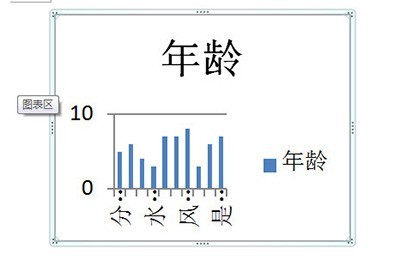
正確的方法如下:
首先我們先將Excel中的圖表CTRL C複製一下。

然後在Word中,點選【開始】-【黏貼】-【選擇性黏貼】,選擇黏貼連結【Excel圖表物件】。
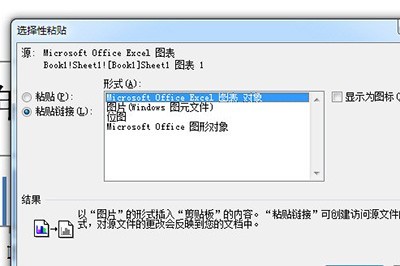
這樣一來,一個規則的Excel圖表就被你匯入到Word中來了,而且無論你怎麼更改大小,裡面的資料文字都會完整顯示。同時如果你Excel中的資料有經過修改,Word中的圖表也會同步修改哦。
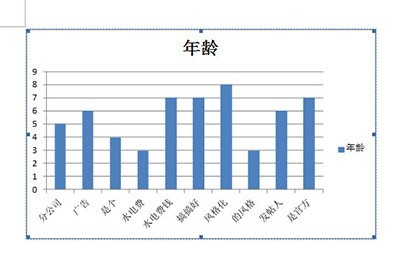 #
#
以上是Excel圖表放到Word裡的操作方法的詳細內容。更多資訊請關注PHP中文網其他相關文章!




